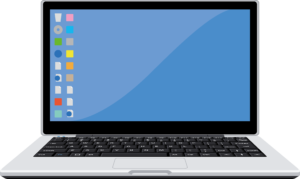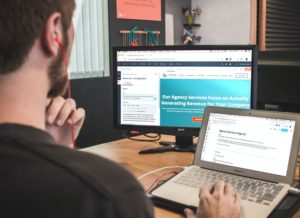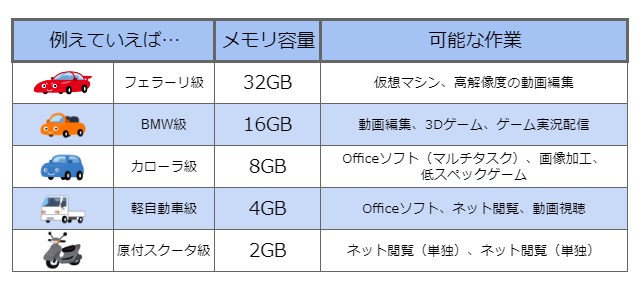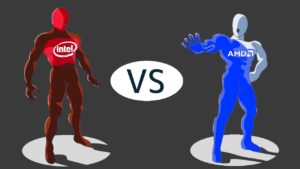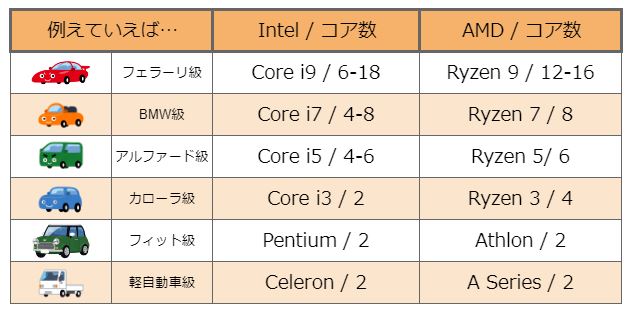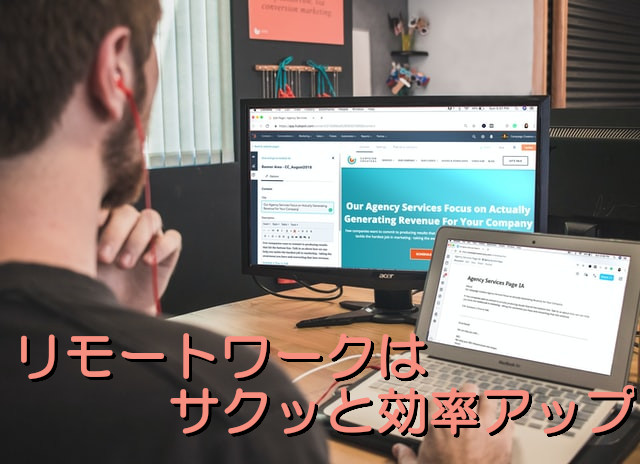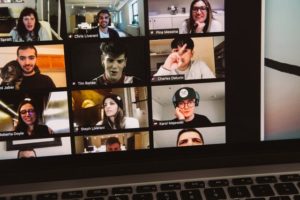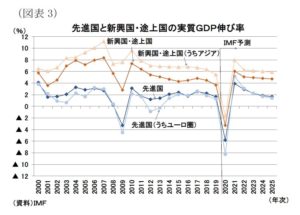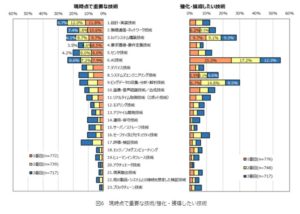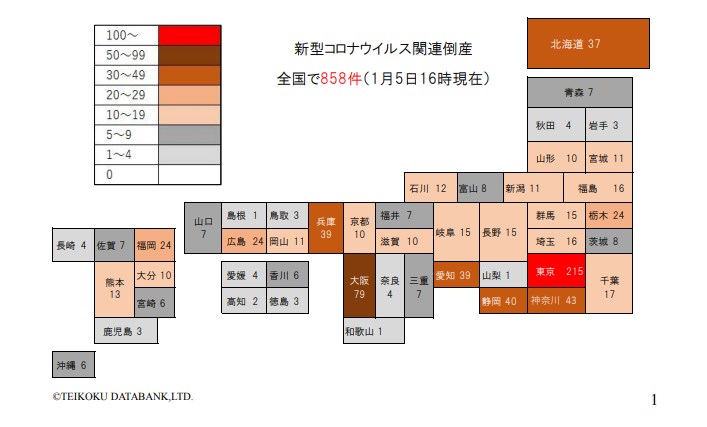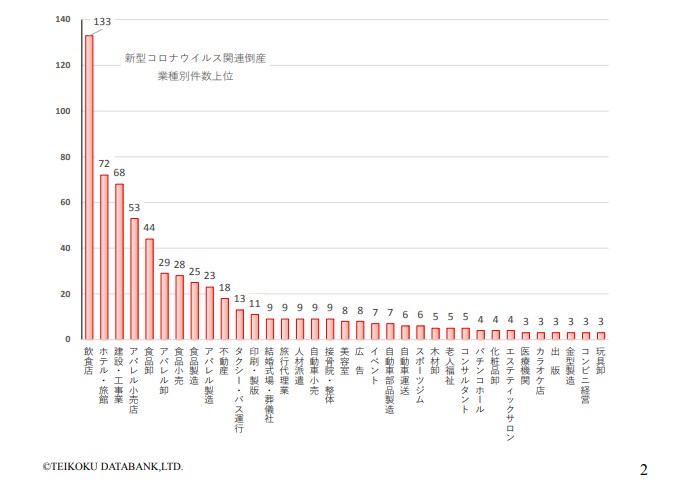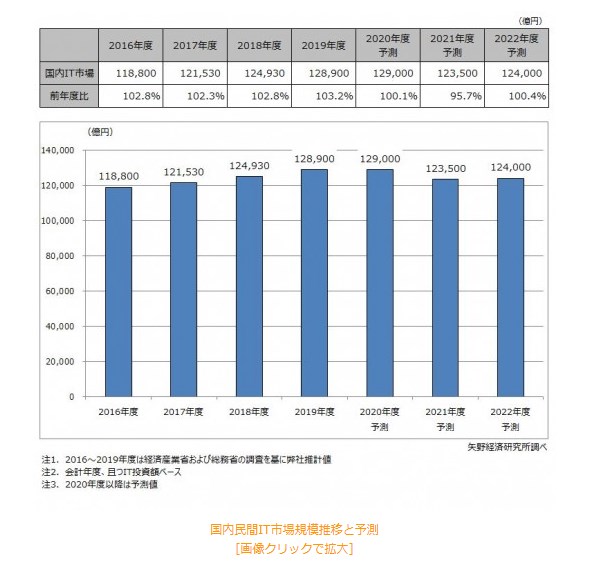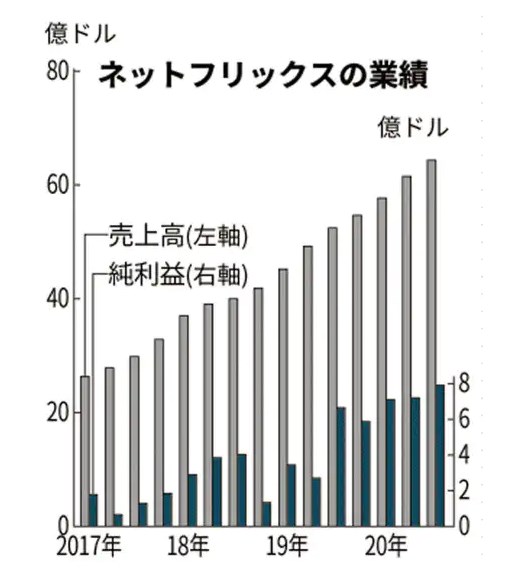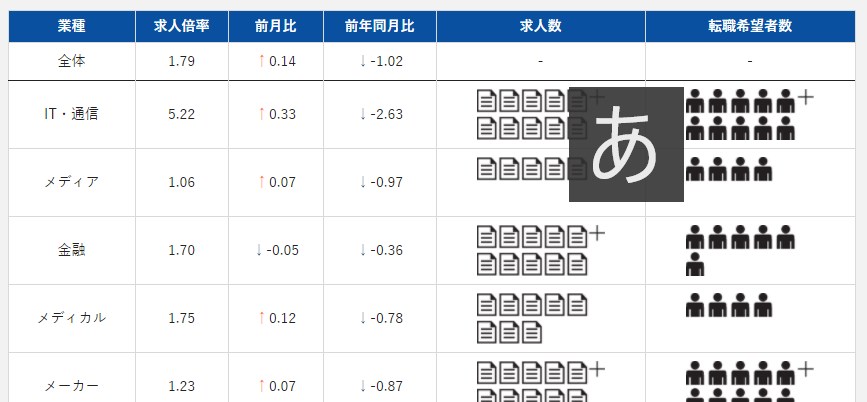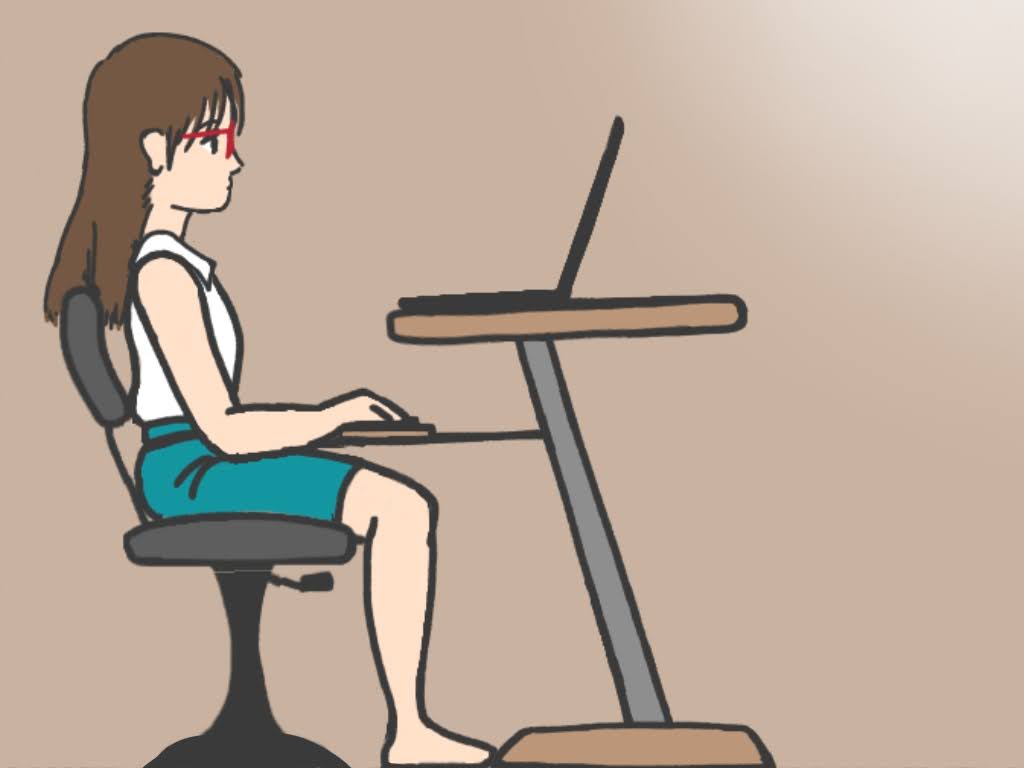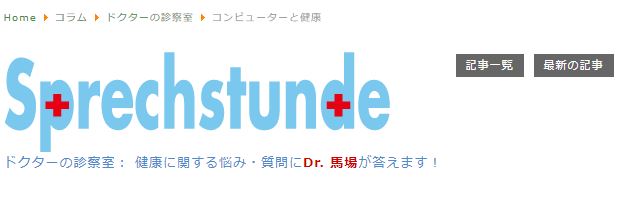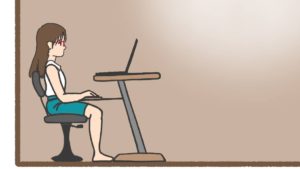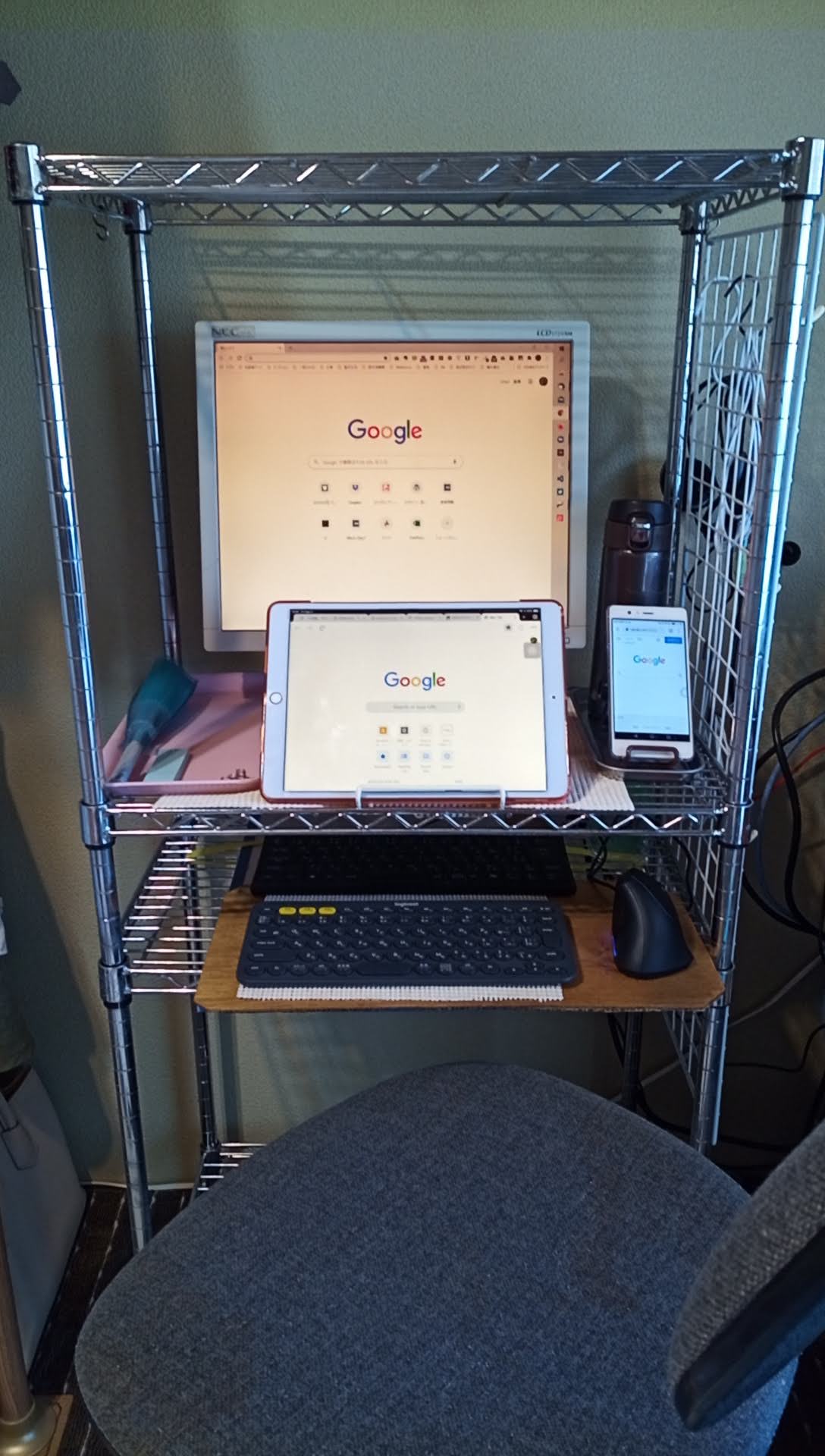だって、「以前にお客様が買ったボトムスに、このブラウスがお似合いですよ」みたいにさ、ユニクロがLINEで言ってくるんだもん
その提案がかなりよさげで、すぐアプリから買っちゃうんだよね
AIロボットがチャットしてるらしいんだけど
名前聞くと「あなたのアシスタント「IQ」です」、なんて答えちゃってさ
今度からかってみようかな?付き合ってください、なんて言っちゃったりして
? DXで何が変わる?
? チャットボットって何?
? 何が変わるの?
こんな悩みにお答えします
EC比率が上がりデジタル化すると経済危機に有利になる
ユーザー専用コンシュルジュによって、より都合よく、新しい体験ができる
Twitterもやってます https://twitter.com/@3chome_taro
ユニクロの課題・戦略・向上
ユニクロの課題ーネット販売の比率を上げる必要があった
ユニクロは、全売上の中でリアル店舗売上に対するネット販売売上の比率を上げたいという課題を抱えていた
あなたはネット販売での売上比率を上げたいという課題を抱えていますか?
ユニクロの戦略ーAIチャットボットを導入する
ユニクロはネット販売にAIチャットボットを導入することで、リアル店舗に近いコンシュルジュ接客やカスタマーサポートを提供した
あなたのサービスもチャットボットを導入するという戦略で解決できるかもしれません。
ユニクロの向上ーアパレルブランド世界第2位へ
ユニクロはチャットボットを導入することで、ネット上でのコーディネート提案や在庫確認を開始した
ネット販売比率を上げることで、コロナ休業のダメージを埋め合わせ、アパレルブランド世界第2位目前まで迫った
あなたもデジタルサービスで接客を変えることで経済危機に対処できるかもしれません。
DX(デジタル変革)はサービスを変えるーリアル店舗接客からAIチャットボットへ
ユニクロのDX(デジタル変革)はサービスを変えるースマホのチャットボットが接客
アパレルブランドの接客では、リアル店舗に十分な店員を配置し、各店員を教育し、提案・販売・品出しを行うのが普通です

・各店員に接客・商品知識・店舗管理を教育
・混み合う時間は店員が足りない一方、暇な時間は人員が余るという課題
ユニクロはお客がスマホで見られるチャットボットを通じて接客することを始めました

LINEのように文字テキストでおしゃべり(チャット)するのが、「チャット」です
AIやその他のシステムでお客から届くテキストメッセージに自動で応対するのが「チャットボット」です
「チャット(会話)」 + 「ロボット」を合わせた造語で、AI型・シナリオ型など種類があります
ユニクロのチャットボット導入は、さまざまなメリットを生み出しています

・情報更新で常時最新のアイテムと在庫をお知らせ
・店舗に行かなくてもコーディネート提案してもらえ、その場でネット購入できる
現在、ユニクロはLINE公式アカウント「ユニクロIQ」から、誰でも無料で利用できます
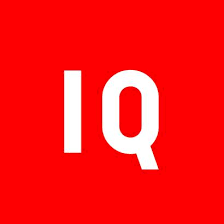
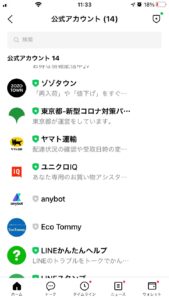
ユニクロのAIチャットボットが実現した新しいサービス
スマホでコーディネート提案

ユニクロのAIチャットボットは、お客と対話チャットしながらコーディネート提案をします
「旅行」や「バーベキュー」などの着用シーンや、スタイルの悩みなどを文字入力すると、それぞれに合わせた着こなしをオススメします
スマホで購入履歴からのコーディネート提案
以前に購入したアイテムや、お気に入りに入れたアイテムにこんなコーディネートが合いますよ、という履歴対応の接客ができるのが強みです
リアル店舗でスタッフが以前に買った商品を覚えていて接客するようなイメージです
スマホアプリで直近1時間の在庫確認
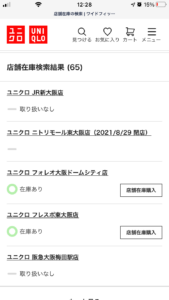
気になるアイテムがあれば、クッリクでユニクロアプリに飛び、近隣店舗や指定店舗の直近1時間以内の在庫をすぐさま確認できます
ネット購入も、リアル店舗での購入もできます
スマホでネット購入

ユニクロのAIチャットボットが提案したアイテムをクリックすると、ユニクロアプリにジャンプしてその場で購入できます
スマホでカスタマーサポート

各種お問い合わせやクレーム対応に対応しています
FAQよくある質問を調べる手間が省けます
AIチャットボットで処理できないケースは、カスタマーセンターのオペーレーターにつなぎます
ネット販売とリアル店舗の融合
近年欧米では、BOPISという店頭受取サービスが人気です
ユニクロのAIチャットボットも、スマホとリアル店舗の連携に優れています
ネット購入したアイテムをリアル店舗受け取りにして送料無料にできます
近隣店舗の在庫確認もできます
リアル店舗来店時に、気になったアイテムのバーコードをユニクロアプリでスキャンすると、オススメコーディネートとその店舗の在庫を見られます
DX(デジタル変革)は業績を変えるーコロナ休業でも世界第2位へ
ユニクロのDX(デジタル変革)が変えたネット販売比率
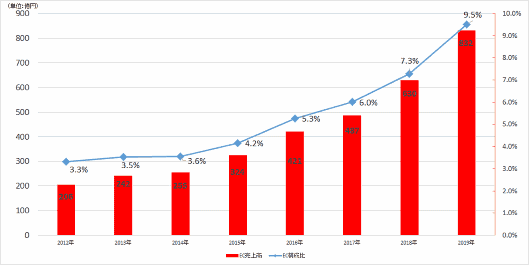
ユニクロはこれまで、リアル店舗売上に対するネット売上比率が低いことが課題でした
7.3% 600億円
2018年7月 AIチャットボット「UNIQLO IQ」スタート
9.5% 800億円
AIチャットボット効果もあり、ユニクロのEC比率は上昇しています
ユニクロのDX(デジタル変革)が後押ししたアパレル世界第2位へ
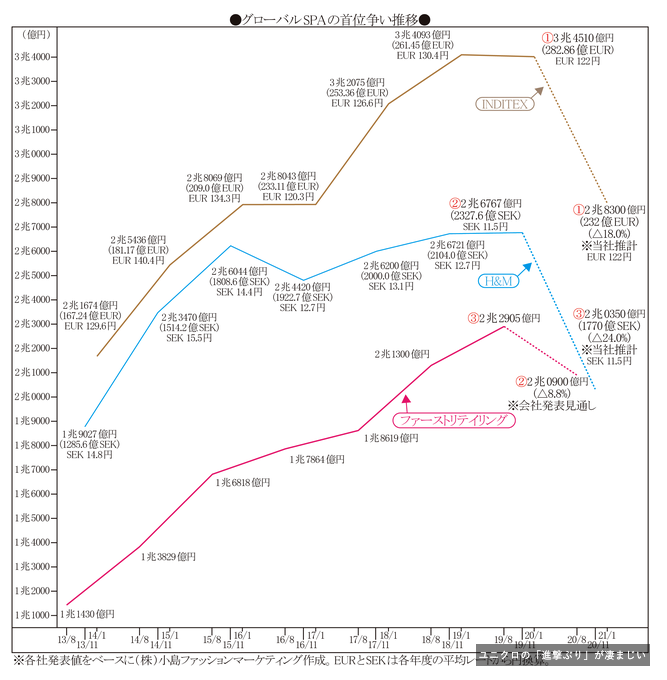
ユニクロは第1位ZARAにはまだまだ届かないものの、第2位のH&Mを抜きそうな勢いです
コロナ休業で苦しむアパレルブランドの中でユニクロが健闘できているのは、EC比率が上がっているからです
今後の成長の鍵は、店頭受取サービスBOPISと自動倉庫が握っています
AIチャットボットがそれを後押ししています
ユニクロのDX(デジタル変革)が変えたカスタマーセンター

ユニクロのカスタマーセンターでは、AIチャットボットの導入後、約2倍の問い合わせに対応できるようになりました
電話オペレーターでの対応をやめ、チャットオペレーターに切り替えました
その結果、6割から7割の時間で対応できるようになり、AIチャットボットによる無人化率も上がっています
DX(デジタル変革)でAIチャットボットを使うメリット
よくある質問FAQの高速化・自動化

お客からのよくある質問へ、チャットボットなら最速で答えを返します
電話・メール・ウェブサイトより、手軽に問い合わせられ、回答も速く返せます
CVR増加で申込・購入・資料請求アップ

AIチャットボットは「24時間対応」「短文でオーケー」「電話できない環境でもオーケー」という特徴があります
そのため、メールフォームやフリーダイヤル以上にAIチャットボットでの問い合わせは手軽にでき、CVR(最終目的到達率)が上がります
カスタマーサポートコストの削減

シンプルな問い合わせはチャットボットが対応し、オペレーター対応案件のみをオペレーターにつなぐことで、人件費・人員動員コストが下がります
社内ヘルプデスクの自動化

人事部への書類問い合わせや、情シスへの技術案件など、社員向けのヘルプデスクには、毎日同じような問い合わせが繰り返され、マニュアルを作成しても利用してもらえません
社内ヘルプデスクをAIチャットボット化することで、シンプルな案件はチャットボットに任せ、レアなケースや複雑な内容のみをオペレーター対応にできます
お問い合わせ件数の増加

「電話で話したくない」「メールは面倒」「昼間は時間がない」という理由で、営業時間内の電話やメールフォームを敬遠するお客でも、チャットボットなら問い合わせてみようと思うことが増えています
手軽で敷居が低いAIチャットボットは、問い合わせ件数を増やします
あなたにできるDX(デジタル変革)ーチャットボットで効率化
LINE・Facebook・ウェブサイトに設置できるAIチャットボット
訪問した見込み客がもっと知りたいと思ったときに、その場で問い合わせられるAIチャットボットが待ち構えていれば、問い合わせ件数は増えてきます
AI会話・シナリオ・Q&A予測など多機能組み合わせで快適なカスタマーサポート
チャットボットに問い合わせる方は、会話形式が良い方、素早く選択肢を提案してほしい方などさまざまです
多機能組み合わせのチャットボットは、会話で進めたり、シナリオを活用し最短でご案内したりとニーズに合わせたおもてなしができます
有人チャットとの連携で臨機応変に対応できるのも強みです
DX(デジタル変革)で接客サービスをデジタル化してコロナ危機を乗り越えよう!

リアル店舗の休業や対面販売の減少など、コロナ危機を乗り越えるにはDXによるデジタル化が欠かせません
最先端のテクノロジーを活用して、お客にとってもお店にとっても心地よいサービスを作り上げていきましょう
 転んでもタダでは起きないデジタル攻略術
転んでもタダでは起きないデジタル攻略術